أنشئ موقعًا لنادي كرة القدم باستخدام WordPress في 5 خطوات 2022
نشرت: 2022-11-21هل تريد إنشاء موقع على شبكة الإنترنت لنادي كرة القدم؟ يمكننا مساعدتك في إنشاء موقع ويب جميل لنادي كرة القدم أو موقع ويب لكرة القدم باستخدام WordPress.
سنخبرك بكل شيء عن تصميم موقع نادي كرة القدم ، يمكنك إنشاء موقع على شبكة الإنترنت لأندية وفرق كرة القدم بعد قراءة هذه المدونة.
لا يعد إنشاء موقع ويب لكرة القدم أو الفرق مهمة كبيرة ، فمن السهل إنشاء هذه الأنواع من مواقع الويب باستخدام WordPress.
هناك العديد من سمات WordPress التي ستساعدك على إنشاء أي نوع من أندية كرة القدم أو مواقع الويب ذات الصلة بالرياضة بسهولة.
يمكنك إنشاء موقع ويب لنادي كرة القدم في دقائق ، كل ما عليك فعله هو متابعة هذه المدونة لمعرفة المزيد عن هذا بالتفصيل.
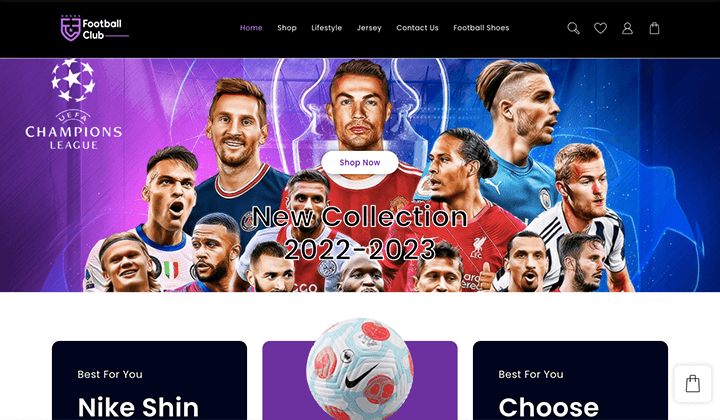
جدول المحتويات
أنشئ موقعًا لنادي كرة القدم في 5 خطوات بسيطة
فيما يلي الخطوات السريعة التي سنتخذها لإنشاء موقع نادي كرة قدم جميل وسريع الاستجابة باستخدام WordPress.
- حدد المجال
- الموقع المضيف
- تثبيت وإعداد WordPress
- اختر موضوع ووردبريس
- تثبيت الإضافات المفيدة
دعنا نتعرف بالتفصيل على إنشاء نادي كرة قدم وموقع WordPress رياضي بهذه الخطوات البسيطة.
الخطوة 1: حدد المجال
تتمثل الخطوة الأولى لإنشاء موقع ويب لنادي كرة القدم أو أي نوع من مواقع الويب في تحديد اسم مجال لموقع الويب الخاص بك وشرائه أولاً.
اسم المجال هو عنوان يسهل تذكره يستخدم للوصول إلى مواقع الويب. يمكن تسجيل المجالات مع مسجلي أسماء النطاقات ، مما يتيح للمستخدمين أيضًا تجديد المجالات كل عام.
المجال أو اسم المجال هو موقع أو هوية موقع الويب. على سبيل المثال ، اسم المجال لموقعنا على الويب هو " Themehunk.com "
هناك العديد من مزودي أسماء النطاقات الرخيصة حيث يمكنك شراء اسم مجال جيد لموقعك على الويب.
فيما يلي بعض من أفضل وأرخص مزودي أسماء النطاقات التي يمكنك وضعها في الاعتبار.
| لا | مسجل المجال | السعر المبدئي | التقييمات |
|---|---|---|---|
| 1 | Namecheap.com | 0.99 دولارًا أمريكيًا | |
| 5 | Name.com | 9.99 دولارًا أمريكيًا | |
| 6 | هوستنجر | 0.99 دولارًا أمريكيًا | |
| 7 | بيج روك | 1.98 دولار |
الخطوة 2: استضافة الموقع
بعد شراء مجال ، تحتاج إلى شراء استضافة ويب لموقع ويب ، حيث يمكنك استضافة موقع الويب الخاص بك.
يعد موفر استضافة مواقع الويب الجيد مهمًا جدًا لموقعك على الويب. ستوفر لك الشركة الجيدة سرعة ودعمًا أفضل. ستساعدك أسرع استضافة ويب لـ WordPress على تعزيز أداء موقع الويب الخاص بك.
ستوفر لك الشركة الجيدة سرعة ودعمًا أفضل. ستساعدك أسرع استضافة ويب لـ WordPress على تعزيز أداء موقع الويب الخاص بك.
فيما يلي بعض من أفضل وأسرع مزودي خدمة استضافة الويب التي يمكنك وضعها في الاعتبار.
| الاستضافة | أكثر | الخطط الأساسية | التقييمات |
|---|---|---|---|
| Siteground | يزور | 6.99 دولارات شهريًا * | |
| Bluehost | يزور | 3.95 دولار شهريًا * | |
| كينستا | يزور | 35 دولارًا / شهرًا * | |
| استضافة A2 | يزور | 2.99 دولارًا أمريكيًا / شهريًا * | |
| في الحركة | يزور | 6.99 دولارات شهريًا * | |
| DreamHost | يزور | 2.59 دولار / شهر * | |
| جودادي | يزور | 6.99 دولارات شهريًا * |
لذلك عند اختيار مزود استضافة لموقع الويب الخاص بك ، لا تذهب فقط مع خطط استضافة أرخص ، ولكن أيضًا مع مقدمي خدمة جيدين.
يمكنك اختيار أي مما سبق أو حسب اختياراتك ، يمكنك الشراء من أي مكان آخر. نقترح عليك شراء المجال والاستضافة من نفس مزود الخدمة حتى لا تقلق بشأن القيام بأشياء تقنية.
إذا قمت بشراء مجال واستضافة من نفس مزود الخدمة ، فستحصل أيضًا على WordPress بنقرة واحدة للتثبيت على موقع الويب الخاص بك.
الخطوة 3: تثبيت وإعداد WordPress
سنقوم بالشراء والمجال والاستضافة من Godaddy ، لإنشاء موقع على شبكة الإنترنت. يمكنك الذهاب مع أي مجال أو مزود استضافة آخر وفقًا لميزانيتك ومتطلباتك.
اتبع الخطوات التالية لشراء واستضافة موقع الويب باستخدام GoDaddy.
- انتقل إلى Godaddy.com وانقر فوق Hosting ، من القائمة المنسدلة ، سترى خيارًا لـ Web Hosting ، انقر فوق هذا الخيار. كما ترى في لقطة الشاشة أدناه.
![كيفية إنشاء مدونة ووردبريس بخطوات سهلة [دليل 2022] 1 how to create WordPress blog](/uploads/article/44293/kWjUJxKFfK1z31j4.png)
- حدد الآن خطة استضافة ، نقترح عليك شراء الخطة الاقتصادية ، والتي تتضمن نطاقًا مجانيًا لمدة 12 شهرًا. انقر فوق الزر Add to Cart كما هو موضح في الصورة أدناه.
![كيفية إنشاء مدونة ووردبريس بخطوات سهلة [دليل 2022] 2 buy a domain hosting forwp blog 2](/uploads/article/44293/ZORQtLrKvwT0ZleJ.png)
- الآن انقر فوق الزر "متابعة" ، كما هو موضح في الصورة أدناه.
![كيفية إنشاء مدونة ووردبريس بخطوات سهلة [دليل 2022] 3 how WordPress blog is created](/uploads/article/44293/xn10iQXfZgfWHuHv.png)
- حان الوقت الآن لجمع المجال المجاني الخاص بك. في شريط بحث المجال ، ابحث عن الاسم ، واسم المجال لموقع الويب الخاص بك ، كما بحثنا عن blogforthejoy.com ، وهو متاح.
- إذا كان المجال الذي بحثت عنه متاحًا ، فيمكنك رؤية خيار التحديد والمتابعة ، كما هو موضح في لقطة الشاشة المحددة. انقر فوق الزر تحديد ومتابعة
![كيفية إنشاء مدونة ووردبريس بخطوات سهلة [دليل 2022] 4 buy a domain hosting forwp blog 4](/uploads/article/44293/VeL9IA7BSiI9GXNn.png)
- الآن ، حان وقت الخروج. بعد اختيار الاستضافة والمجال لموقع الويب الخاص بك ، يجب عليك الخروج من طرق الدفع المتاحة.
![كيفية إنشاء مدونة ووردبريس بخطوات سهلة [دليل 2022] 5 buy a domain hosting forwp blog 5](/uploads/article/44293/Pn5p4nQndiSAmSrb.png)
- بعد الدفع ، ستحصل على نطاقك واستضافتك ، وأنت الآن جاهز لإنشاء أول مدونة أو موقع ويب على WordPress.
تثبيت وإعداد WordPress
بعد شراء المجال والاستضافة لموقع الويب الخاص بك ، حان الوقت الآن لتثبيت WordPress. لتثبيت WordPress على موقع الويب الخاص بك ، اتبع الخطوات المحددة.

- لتثبيت WordPress ، قم أولاً بتسجيل الدخول إلى حساب Godaddy الخاص بك وانقر فوق خيار " منتجاتي " ، كما هو موضح في لقطة الشاشة أدناه.
![كيفية إنشاء مدونة ووردبريس بخطوات سهلة [دليل 2022] 6 how to create a website 2](/uploads/article/44293/apuJO047A5WMVMV3.png)
- الآن ضمن قسم جميع المنتجات والخدمات ، سترى خيارًا لاستضافة الويب ، هنا سترى خيارًا آخر للإعداد كما هو موضح في لقطة الشاشة أدناه. انقر على زر الإعداد .
![كيفية إنشاء مدونة ووردبريس بخطوات سهلة [دليل 2022] 7 how to create a website 3](/uploads/article/44293/oeHMKjKaTF83M3EF.png)
- الآن لإعداد منتج الاستضافة الخاص بك ، ستحتاج إلى إدخال مجال لاستخدامه معه ، في شريط البحث ، أدخل اسم المجال الذي اشتريته مع الاستضافة. وانقر على زر التحديث .
![كيفية إنشاء مدونة ووردبريس بخطوات سهلة [دليل 2022] 8 how to create a website 4](/uploads/article/44293/IVRmov2AvcLY8COO.png)
- الآن عليك اختيار مركز بيانات للاستضافة الخاصة بك ، وفقًا لموقعك أو منطقتك ، يجب عليك تحديد مركز بيانات ، كما سيوصي GoDaddy باختيار أقرب مركز بيانات.
![كيفية إنشاء مدونة ووردبريس بخطوات سهلة [دليل 2022] 9 how to create a website 5](/uploads/article/44293/2cb2UxL2AqEGhLEX.png)
- بشكل افتراضي ، سوف يوصيك Godaddy باستخدام WordPress كتطبيقك لبناء موقع الويب الخاص بك. انقر فوق نعم ، لنفعل ذلك
![كيفية إنشاء مدونة ووردبريس بخطوات سهلة [دليل 2022] 10 WordPress blog](/uploads/article/44293/ZPK6qJiE8DDTyeZs.png)
- الآن عليك إعداد حساب مسؤول WordPress الخاص بك. اختر اسم مستخدم وكلمة مرور لموقع الويب الخاص بك على WordPress. أدخل اسم مستخدم وكلمة مرور وتأكيد كلمة المرور ، ثم انقر فوق زر التالي .
![كيفية إنشاء مدونة ووردبريس بخطوات سهلة [دليل 2022] 11 how to create a website 8](/uploads/article/44293/Ues9hwK5mXc8QE19.png)
- بعد ذلك ، تم إعداد حساب WordPress الخاص بك ، وبعد ذلك ، ستظهر لك رسالة مفادها أن " الإعداد قد اكتمل بنجاح " كما ترى في لقطة الشاشة أدناه. انقر الآن على زر Go to Dashboard .
![كيفية إنشاء مدونة ووردبريس بخطوات سهلة [دليل 2022] 12 how to create a website 10](/uploads/article/44293/EWBVVxBtYkLYwrzH.png)
- ستتم إعادة توجيهك إلى صفحة جديدة. هنا سترى خيار مواقع الويب حيث يتعين عليك النقر فوق زر تثبيت التطبيق .
![كيفية إنشاء مدونة ووردبريس بخطوات سهلة [دليل 2022] 13 how to create a website 11](/uploads/article/44293/UKG89DRI0T11rBIQ.png)
- عند النقر فوق تثبيت التطبيق ، سيتم إعادة توجيهك إلى موقع الويب الخاص بك. تمامًا كما ترى في لقطة الشاشة أدناه.
![كيفية إنشاء مدونة ووردبريس بخطوات سهلة [دليل 2022] 14 Create a WordPress blog](/uploads/article/44293/whvLbYpwDZYGQw85.png)
- الآن عليك فتح لوحة تحكم المسؤول الخاصة بموقعك على الويب. للوصول إلى لوحة معلومات WordPress ، تحتاج ببساطة إلى إضافة / wp-admin إلى نهاية عنوان URL حيث قمت بتثبيت WordPress. فمثلا:-
example.com/wp-admin استبدل example.com باسم المجال الخاص بك كما ترى في لقطة الشاشة أدناه.
![كيفية إنشاء مدونة ووردبريس بخطوات سهلة [دليل 2022] 15 how to create a website 13](/uploads/article/44293/f1hkFF2OwG5P2pGE.png)
- الآن سترى صفحة تسجيل الدخول. اكتب اسم المستخدم وكلمة المرور اللذين استخدمتهما عند تثبيت WordPress الخاص بك.
- أدخل اسم المستخدم أو عنوان البريد الإلكتروني وكلمة المرور ثم انقر فوق زر تسجيل الدخول .
![كيفية إنشاء مدونة ووردبريس بخطوات سهلة [دليل 2022] 16 how to create a WordPress blog](/uploads/article/44293/uZYYNpK1RchxryXK.png)
- ستطلب الآن اختيار قالب بداية لموقع الويب الجديد الخاص بك. إذا كنت ترغب في إضافة أي قالب ، فيمكنك إضافته ، أو النقر فوق "الخروج إلى لوحة تحكم WordPress" التي ستجدها في أعلى الجانب الأيسر. كما هو موضح في الصورة أدناه.
![كيفية إنشاء مدونة ووردبريس بخطوات سهلة [دليل 2022] 17 WordPress blog](/uploads/article/44293/ikKXVg1vXIGG4U3O.png)
- بعد الخروج ، ستتم إعادة توجيهك إلى لوحة تحكم WordPress Dashboard Admin. من هنا يمكنك تخصيص موقع الويب الخاص بك وإجراء تغييرات على موقع الويب الخاص بك.
![كيفية إنشاء مدونة ووردبريس بخطوات سهلة [دليل 2022] 18 theme install](/uploads/article/44293/v0BpJFgl0IHAiO7b.png)
بمجرد إعداد WordPress ، ستكون جاهزًا لتخصيص مظهر مدونة WordPress الخاصة بك لجعله خاصًا بك وبدء التدوين ، مثلما تحتاج إلى تثبيت سمة WordPress جيدة وبعض الإضافات المفيدة. دعنا نعرف كيف نفعل ذلك.
الخطوة 4: اختر ثيم WordPress
حان الوقت لتخصيص موقع الويب الخاص بك ، فلنقم بتثبيت سمة جميلة لموقعك على الويب. اتبع التعليمات المقدمة لتثبيت سمة لموقع الويب الخاص بك.
- لتثبيت السمة ، انتقل إلى Dashboard > Appearance > Themes ، كما ترى في لقطة الشاشة أدناه.
![كيفية إنشاء مدونة ووردبريس بخطوات سهلة [دليل 2022] 19 install a wordpress theme](/uploads/article/44293/fPJxSPXJtGERLcl2.png)
- بعد ذلك ، انقر فوق الزر " إضافة جديد" ، كما هو موضح في الصورة أدناه.
![كيفية إنشاء مدونة ووردبريس بخطوات سهلة [دليل 2022] 20 install theme 222](/uploads/article/44293/SAts472jWgmBFHJX.png)
- الآن من هنا ، يمكنك تثبيت أي سمة تريدها. يمكنك أيضًا البحث عن سمة من شريط البحث.
- لمعرفة المزيد حول كيفية تثبيت قوالب WordPress ، انقر هنا-
نقترح عليك تثبيت TH Shop Mania Theme لإنشاء متجر موقع نادي كرة القدم الخاص بك. لتثبيت ثيم TH Shop Mania ، يمكنك تنزيل السمة المجانية من هنا.
يمكنك تنزيل ملف TH Shop Mania Zip ، وبعد ذلك ، يمكنك استيراد لوحة Football Club Tem . يمكنك مشاهدة الفيديو أدناه للتعرف على تثبيت وإعداد TH Shop Mania Theme واستيراد العرض التوضيحي.
الخطوة الخامسة: تثبيت الإضافات المفيدة
بعد اختيار السمة ، نوصيك بتثبيت بعض المكونات الإضافية المفيدة لتعزيز موقع الويب الخاص بك.
- منشئ موقع الويب - لإنشاء صفحات مقصودة جميلة حتى يتمكن المستخدمون من جذب الانتباه واتخاذ الإجراءات. يمكن لمنشئي مواقع الويب مساعدتك في تصميم موقع ويب جميل. (على سبيل المثال ، Elementor & Block Editor)
- Analytics - Analytics هي أداة تقدم طريقة سهلة ومجانية لتتبع وتحليل زوار موقع الويب الخاص بك. (مثل Sitekit)
- المكوِّن الإضافي لتحسين محركات البحث - قد يكون إجراء تحسين محركات البحث صعبًا على بعض مالكي مواقع الويب. ولكن يمكن أن يكون الأمر سهلاً بالنسبة لهم باستخدام بعض المكونات الإضافية والأدوات. (على سبيل المثال ، RankMath و Yoast)
- Cache Plugin - إذا كنت ترغب في تحسين موقع WordPress الخاص بك ، يمكنك استخدام المكونات الإضافية لذاكرة التخزين المؤقت لتسريع موقع الويب الخاص بك.
استنتاج
يمكن أن يكون إنشاء موقع ويب لنادي كرة القدم عملاً مربحًا لكسب قدر كبير من المال عبر الإنترنت. يمكنك بدء مدونة والبدء في الكسب من مدونتك.
نأمل أن تساعدك هذه المقالة في الحصول على جميع المعلومات المطلوبة فيما يتعلق بإنشاء نادي كرة قدم أو موقع ويب لكرة القدم.
انقر هنا لتقديم طلب.
إذا كان لديك أي أسئلة بخصوص أي شيء ، فلا تتردد ، فقط قم بالتعليق أدناه ، وسنساعدك على حل مشكلتك. شكرا لقراءة هذا بلوق.
يرجى الاشتراك في قناتنا على YouTube ، ونقوم أيضًا بتحميل محتوى رائع هناك ، وكذلك تابعنا على Facebook و Twitter
